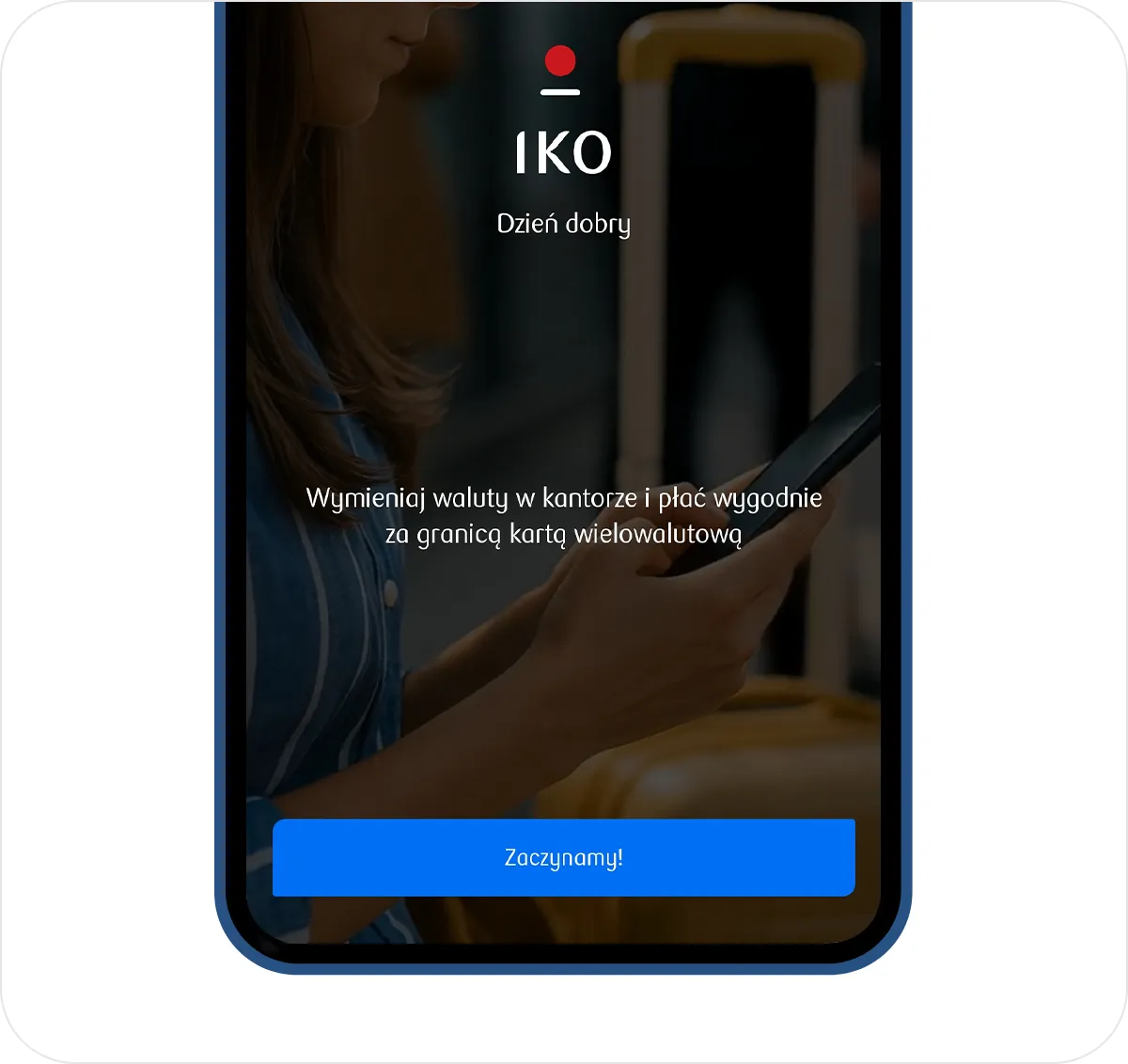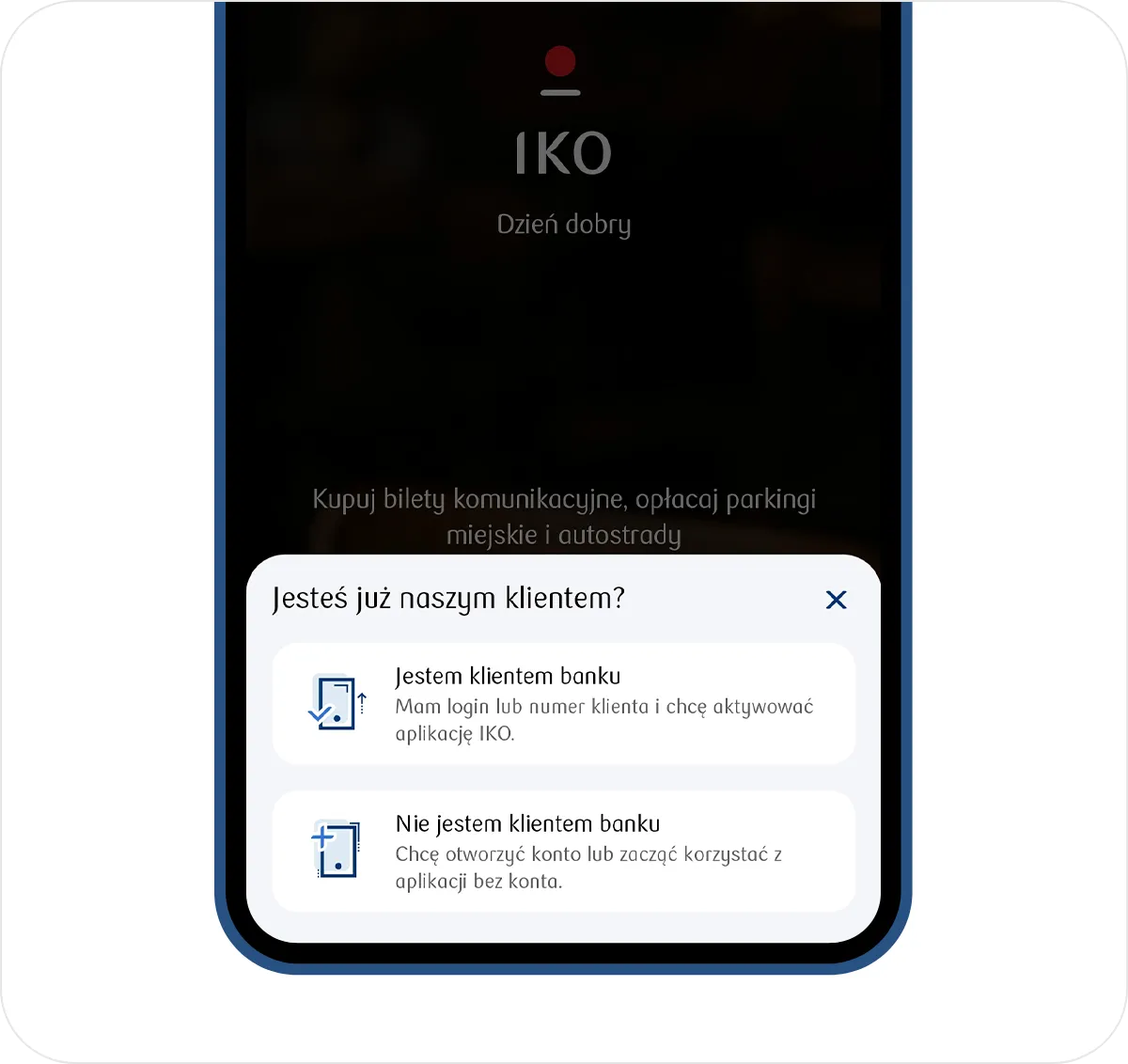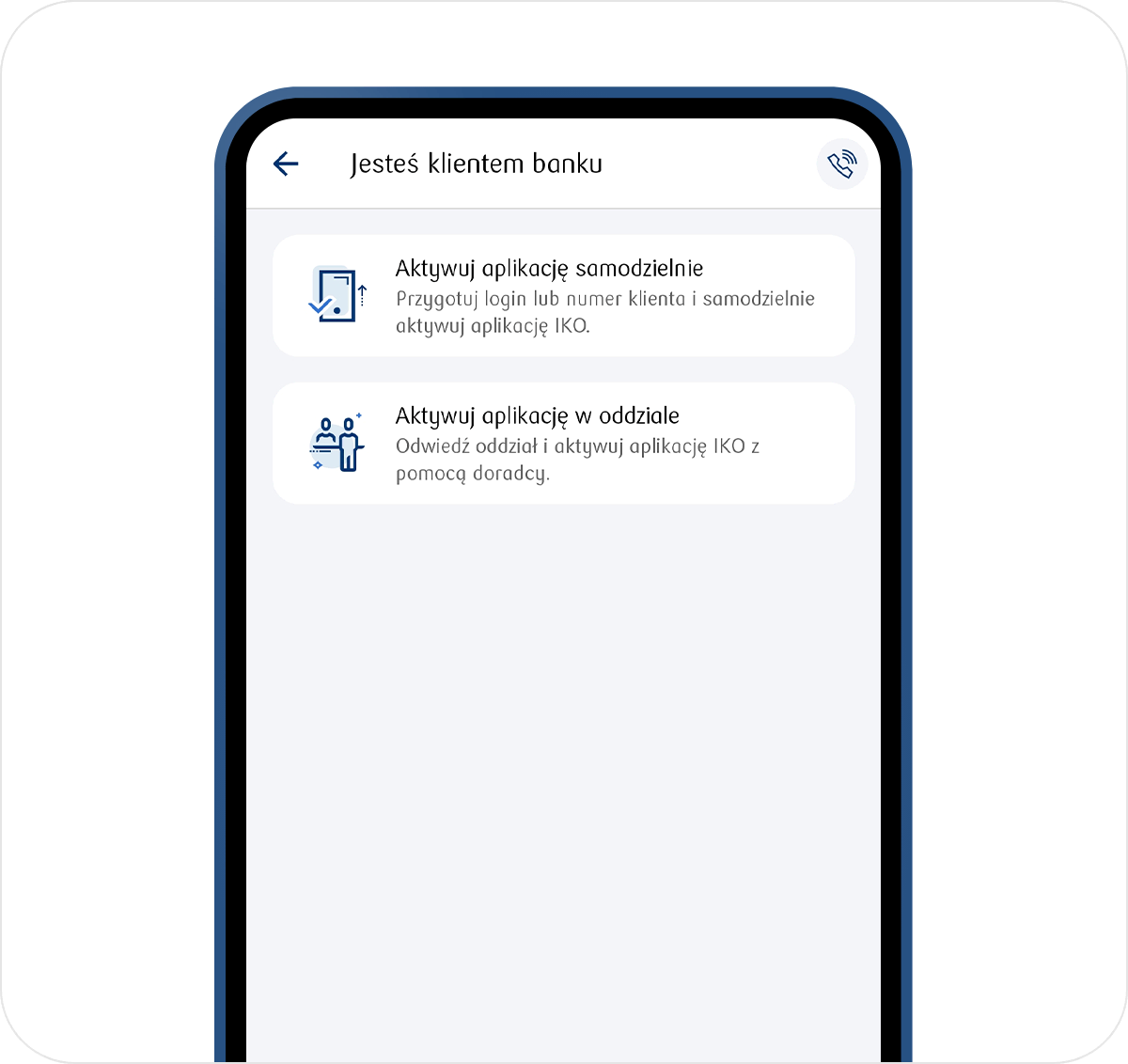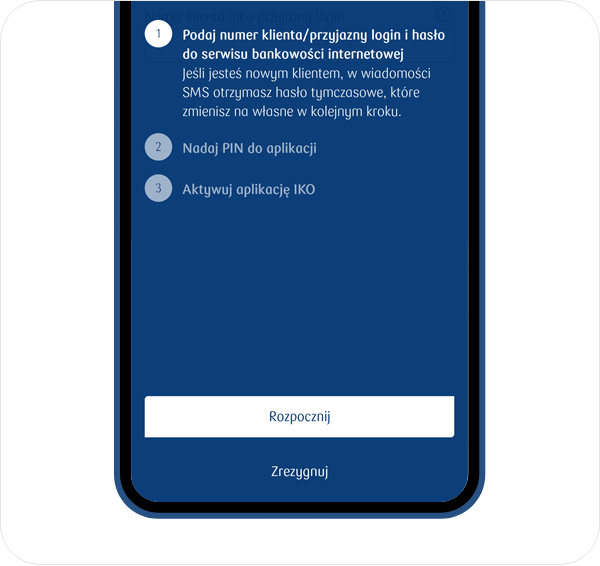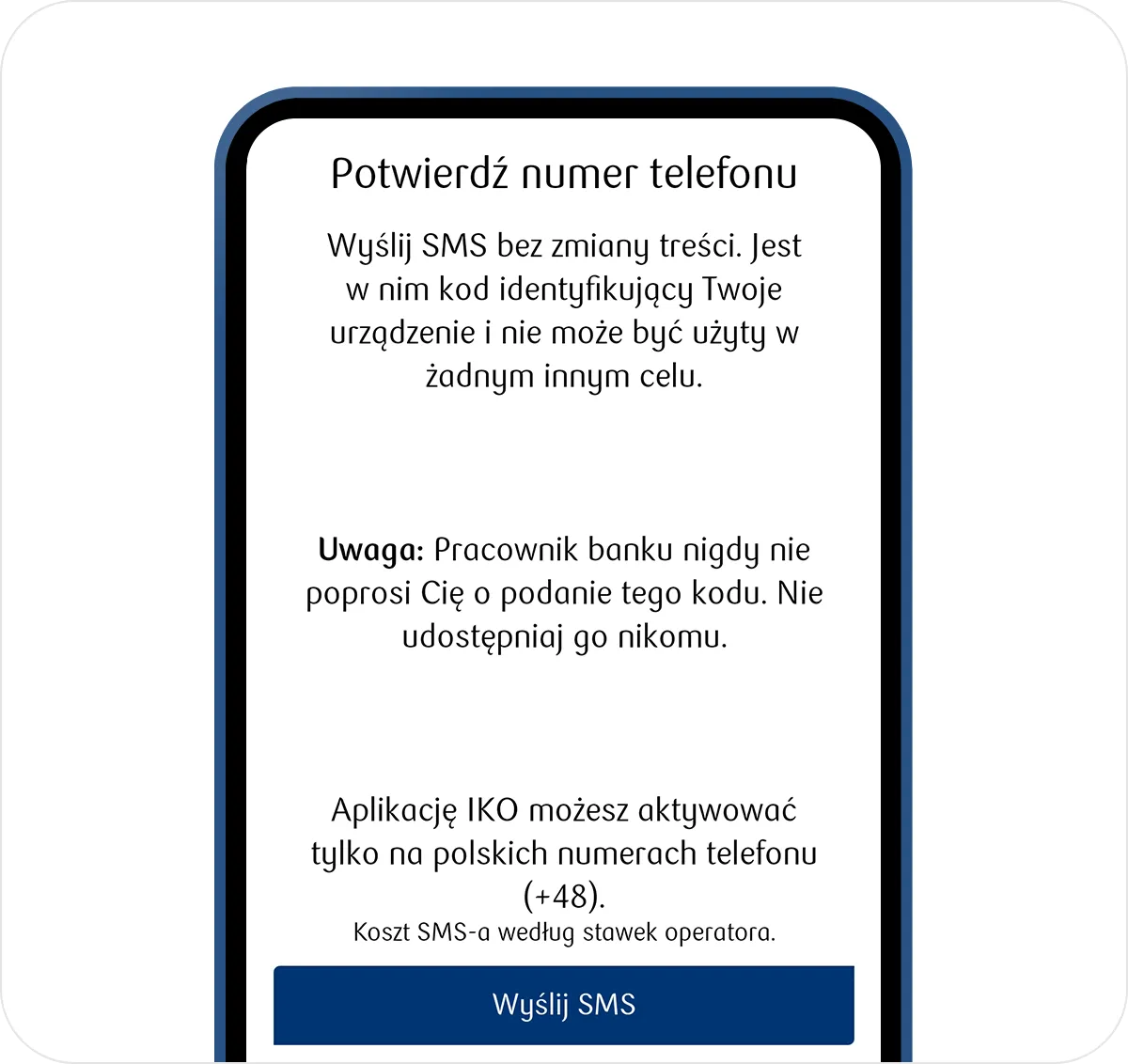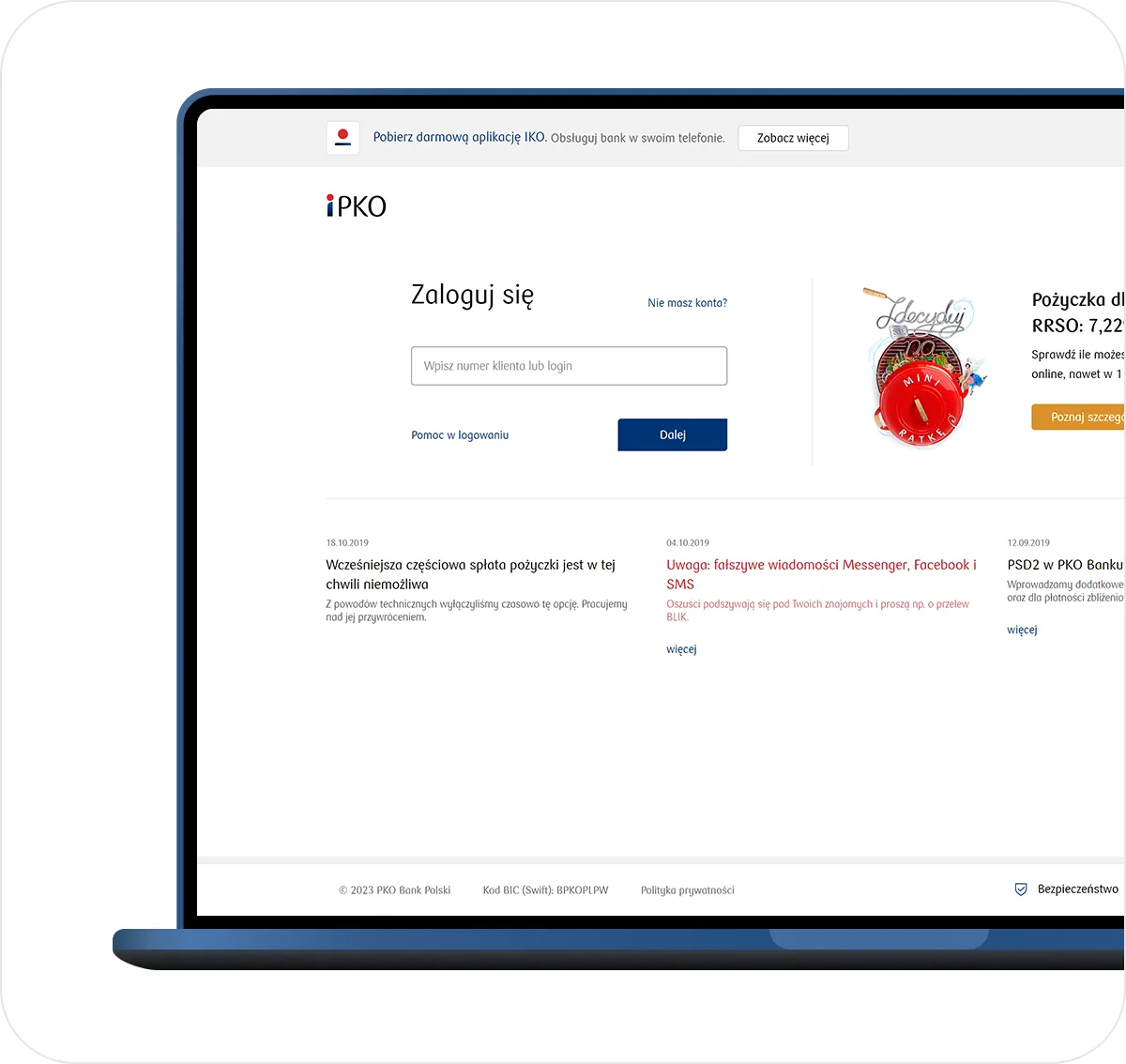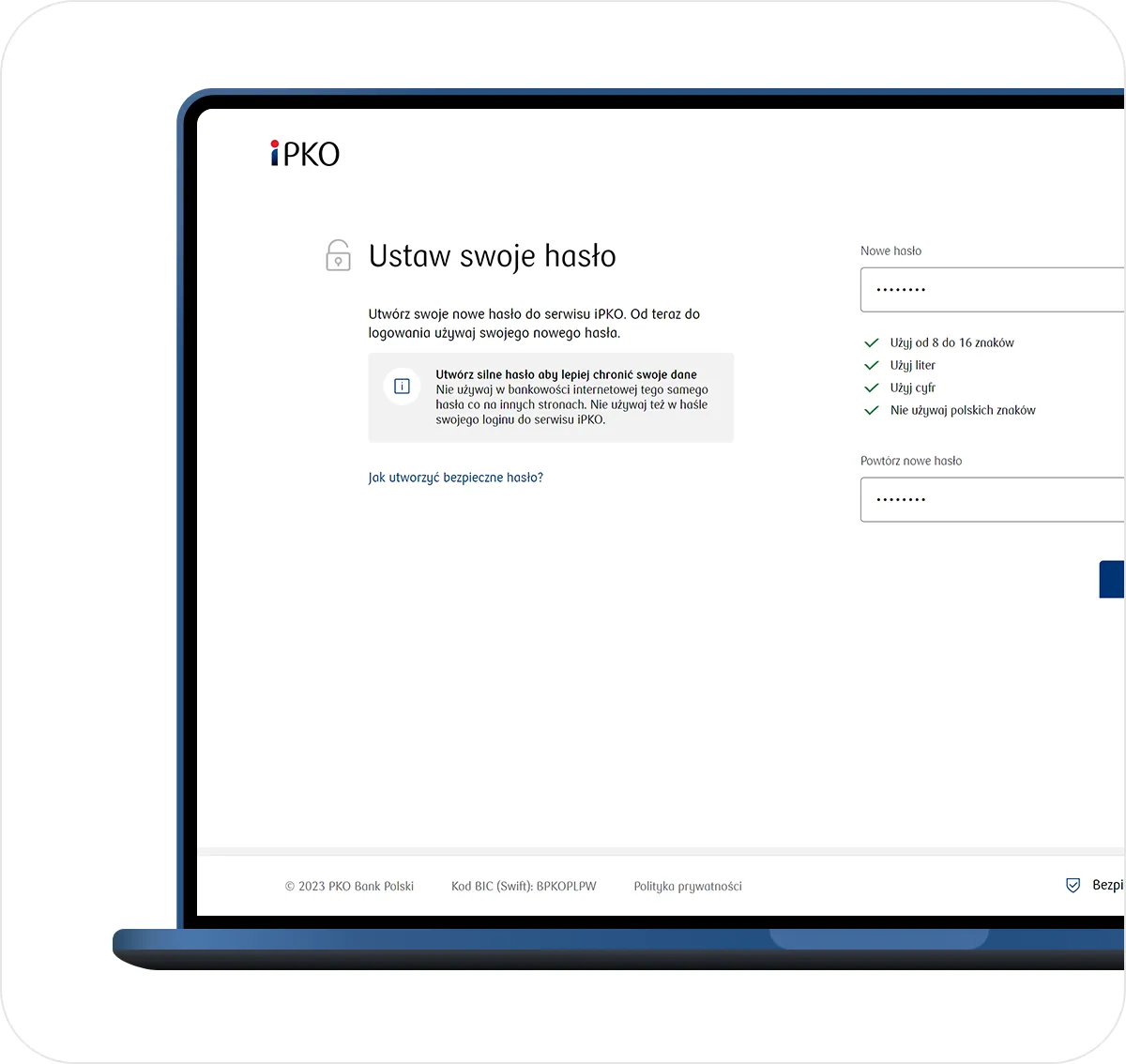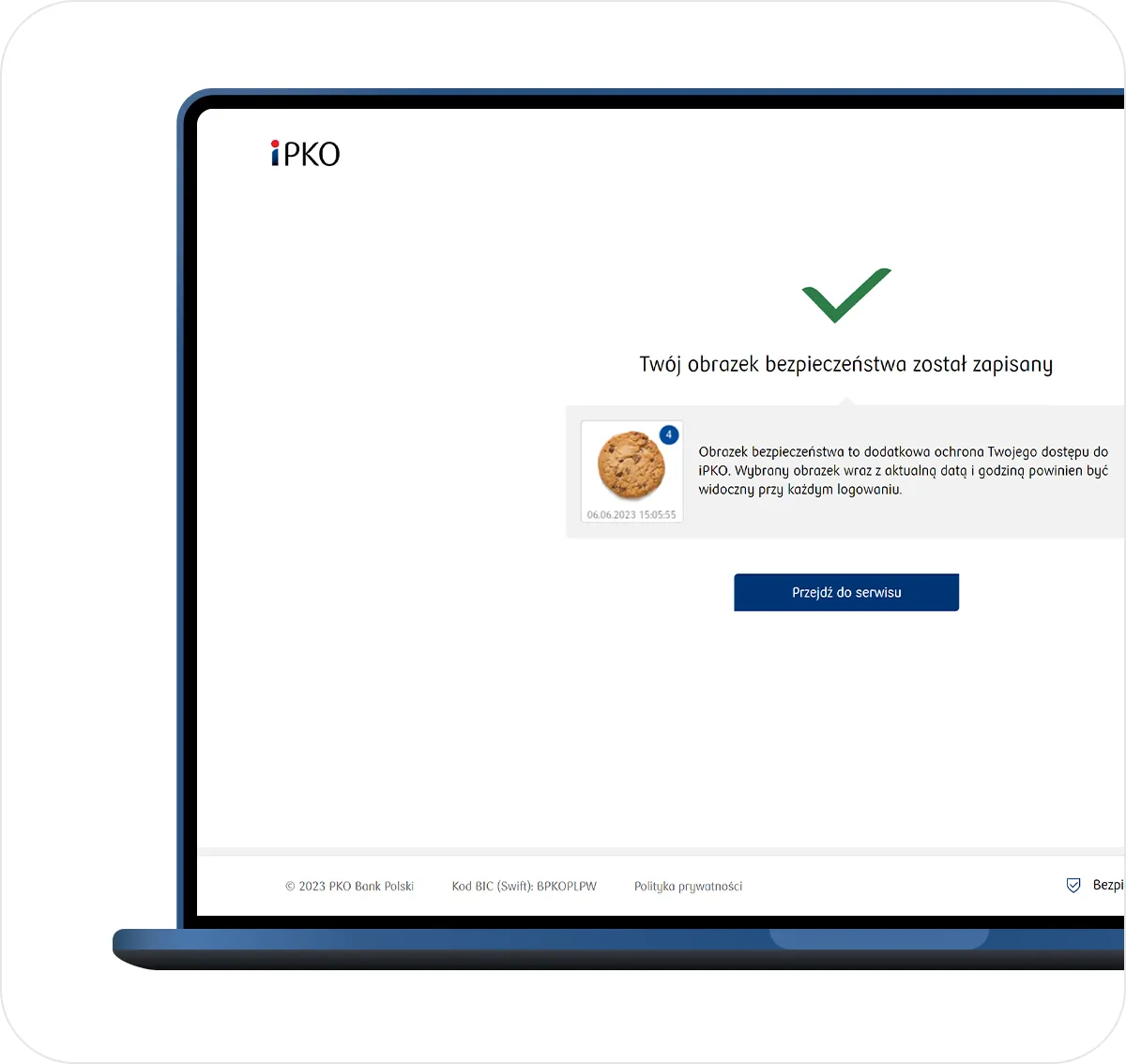Jak zalogować się po raz pierwszy do banku w aplikacji IKO?
2.
Jesteś już naszym klientem?
Jeśli masz już login lub numer klienta – wybierz Jestem klientem banku. Chcesz otworzyć konto lub korzystać z aplikacji IKO bez konta? Kliknij: Nie jestem klientem banku.
Jeśli masz już login lub numer klienta – wybierz Jestem klientem banku. Chcesz otworzyć konto lub korzystać z aplikacji IKO bez konta? Kliknij: Nie jestem klientem banku.
3.
Jesteś klientem banku
Wybierz Aktywuj aplikację samodzielnie. Jeśli jesteś w oddziale i chcesz skorzystać z pomocy doradcy – wybierz Aktywuj aplikację w oddziale.
Wybierz Aktywuj aplikację samodzielnie. Jeśli jesteś w oddziale i chcesz skorzystać z pomocy doradcy – wybierz Aktywuj aplikację w oddziale.
4.
Wybierz Rozpocznij
Wpisz swój numer klienta lub przyjazny login. Następnie nadaj hasło do bankowości internetowej lub wpisz hasło, które zostało ustalone podczas logowania do serwisu iPKO.
Dalej kliknij: Nadaj kod PIN. Wpisz wybrany kod PIN (4 cyfry), a następnie go powtórz.
Wpisz swój numer klienta lub przyjazny login. Następnie nadaj hasło do bankowości internetowej lub wpisz hasło, które zostało ustalone podczas logowania do serwisu iPKO.
Dalej kliknij: Nadaj kod PIN. Wpisz wybrany kod PIN (4 cyfry), a następnie go powtórz.
5.
Wybierz Aktywuj aplikację
Potwierdź swój numer telefonu – naciśnij Wyślij SMS. Na końcu wpisz kod aktywacyjny z wiadomości głosowej. Wtedy aktywujemy Twoją aplikację. Jeśli nie mamy Twojego numeru telefonu w naszej bazie, aktywujemy aplikację dopiero, gdy nasz konsultant zweryfikuje Twoją tożsamość i potwierdzisz, że chcesz aktywować aplikację.
Potwierdź swój numer telefonu – naciśnij Wyślij SMS. Na końcu wpisz kod aktywacyjny z wiadomości głosowej. Wtedy aktywujemy Twoją aplikację. Jeśli nie mamy Twojego numeru telefonu w naszej bazie, aktywujemy aplikację dopiero, gdy nasz konsultant zweryfikuje Twoją tożsamość i potwierdzisz, że chcesz aktywować aplikację.
Masz pytanie, które dotyczy aktywacji lub korzystania z aplikacji IKO?
Sprawdź naszą sekcję najczęściej zadawanych pytańJak zalogować się po raz pierwszy do banku w serwisie iPKO?
1.
Wejdź na stronę ipko.pl
Wpisz swój login i wpisz hasło tymczasowe
Wpisz swój login i wpisz hasło tymczasowe
2.
Zmień hasło tymczasowe na własne
Hasło powinno składać się z 8-16 znaków:
Hasło powinno składać się z 8-16 znaków:
- Musi zawierać litery i cyfry oraz może zawierać znaki specjalne `!@#$%^&*()_+-={}[]:;',.<>?.
- Nie może zawierać polskich liter (np. „ł”, „ś”) i nie może być takie samo jak login
- Uwaga! System rozróżnia małe i wielkie litery, oznacza to, że hasło „xyz123” nie jest tym samym hasłem, co „XYZ123”
3.
Wybierz i zatwierdź swój obrazek bezpieczeństwa
Teraz Twoje iPKO jest aktywne.
Teraz urządzenie, z którego się logujesz do serwisu iPKO dodaj do zaufanych, jeśli tego nie robisz, za każdym razem będziemy Cię prosić o potwierdzenie logowania za pomocą Twojego narzędzia autoryzacji.
Teraz Twoje iPKO jest aktywne.
Teraz urządzenie, z którego się logujesz do serwisu iPKO dodaj do zaufanych, jeśli tego nie robisz, za każdym razem będziemy Cię prosić o potwierdzenie logowania za pomocą Twojego narzędzia autoryzacji.